官方网站下载 (Official Website Download)
最安全和可靠的方式是访问硬件制造商的官方网站,下载适合您设备的最新驱动程序。
操作系统自带的驱动程序 (Built-in Drivers)
现代操作系统通常会自带一些常见设备的驱动程序。在连接设备时,系统可能会自动识别并安装相应的驱动。
驱动程序更新工具 (Driver Update Tools)
有些第三方软件可以帮助用户自动查找和安装驱动程序,但使用这些工具时需谨慎,以免下载到不兼容或恶意的软件。
光盘或USB驱动器 (CD or USB Drive)
一些硬件设备在购买时会附带光盘或USB驱动器,里面包含了相应的驱动程序。
驱动程序的安装步骤 (Steps to Install Drivers)
安装驱动程序的步骤因设备和操作系统的不同而有所差异。以下是一般的安装流程:
1. 准备工作 (Preparation)
在开始安装之前,请确保您已经下载了正确的驱动程序,并且您的设备已正确连接到电脑。
2. 打开设备管理器 (Open Device Manager)
在Windows系统中,您可以通过以下步骤打开设备管理器:
右键点击“此电脑”或“我的电脑”,选择“管理”。
在弹出的窗口中,找到并点击“设备管理器”。
在设备管理器中,您将看到所有连接的设备列表。找到您需要安装驱动程序的设备,通常设备旁边会有一个黄色的感叹号,表示驱动程序未安装或存在问题。
4. 更新驱动程序 (Update Driver)
右键点击需要更新驱动程序的设备,选择“更新驱动程序”。系统会提供两个选项:
自动搜索更新的驱动程序软件 (Search automatically for updated driver software)
选择这个选项,系统将自动搜索并安装适合您设备的驱动程序。
浏览计算机以查找驱动程序软件 (Browse my computer for driver software)
如果您已经下载了驱动程序,可以选择这个选项,手动选择驱动程序的安装文件。
自动搜索更新的驱动程序软件 (Search automatically for updated driver software)
选择这个选项,系统将自动搜索并安装适合您设备的驱动程序。
浏览计算机以查找驱动程序软件 (Browse my computer for driver software)
如果您已经下载了驱动程序,可以选择这个选项,手动选择驱动程序的安装文件。
5. 按照提示完成安装 (Follow the Prompts to Complete Installation)
无论您选择哪种方式,系统会根据提示完成驱动程序的安装。安装完成后,建议重启计算机以确保驱动程序生效。
驱动程序的卸载 (Uninstalling Drivers)
在某些情况下,您可能需要卸载旧的驱动程序,以便安装新的驱动程序。以下是卸载驱动程序的步骤:
打开设备管理器 (Open Device Manager)
如前所述,打开设备管理器。
找到需要卸载的设备 (Locate the Device to Uninstall)
找到需要卸载驱动程序的设备,右键点击该设备。
选择卸载设备 (Uninstall Device)
在弹出的菜单中选择“卸载设备”。确认卸载操作。
重启计算机 (Restart the Computer)
卸载完成后,重启计算机,系统会自动重新识别设备并提示安装驱动程序。
打开设备管理器 (Open Device Manager)
如前所述,打开设备管理器。
找到需要卸载的设备 (Locate the Device to Uninstall)
找到需要卸载驱动程序的设备,右键点击该设备。
选择卸载设备 (Uninstall Device)
在弹出的菜单中选择“卸载设备”。确认卸载操作。
重启计算机 (Restart the Computer)
卸载完成后,重启计算机,系统会自动重新识别设备并提示安装驱动程序。
常见问题及解决方法 (Common Issues and Solutions)
在安装驱动程序的过程中,可能会遇到一些常见问题。以下是一些常见问题及其解决方法:
1. 驱动程序安装失败 (Driver Installation Fails)
如果驱动程序安装失败,可能是由于以下原因:
驱动程序不兼容 (Incompatible Driver)
确保您下载的驱动程序与您的操作系统版本和硬件型号相匹配。
权限不足 (Insufficient Permissions)
在安装驱动程序时,确保您使用的是管理员账户。
驱动程序不兼容 (Incompatible Driver)
确保您下载的驱动程序与您的操作系统版本和硬件型号相匹配。
权限不足 (Insufficient Permissions)
在安装驱动程序时,确保您使用的是管理员账户。
如果设备在安装驱动程序后仍然无法识别,您可以尝试以下方法:
检查连接 (Check Connections)
确保设备正确连接到电脑,检查数据线和接口是否完好。
更新操作系统 (Update Operating System)
确保您的操作系统是最新版本,有时系统更新会带来驱动程序的兼容性改进。
检查连接 (Check Connections)
确保设备正确连接到电脑,检查数据线和接口是否完好。
更新操作系统 (Update Operating System)
确保您的操作系统是最新版本,有时系统更新会带来驱动程序的兼容性改进。
如果安装了多个驱动程序,可能会导致设备冲突。您可以尝试:
卸载冲突的驱动程序 (Uninstall Conflicting Drivers)
在设备管理器中找到冲突的设备,右键选择“卸载设备”。
使用系统还原 (Use System Restore)
如果问题严重,可以考虑使用系统还原功能,恢复到驱动程序安装之前的状态。
卸载冲突的驱动程序 (Uninstall Conflicting Drivers)
在设备管理器中找到冲突的设备,右键选择“卸载设备”。
使用系统还原 (Use System Restore)
如果问题严重,可以考虑使用系统还原功能,恢复到驱动程序安装之前的状态。
定期更新驱动程序可以提高系统性能和稳定性。以下是更新驱动程序的一些建议:
定期检查更新 (Regularly Check for Updates)
建议每隔一段时间检查一次驱动程序的更新,尤其是在安装新硬件或更新操作系统后。
使用驱动程序更新工具 (Use Driver Update Tools)
可以考虑使用一些可靠的驱动程序更新工具,自动检测和更新过时的驱动程序。
关注硬件制造商的公告 (Follow Manufacturer Announcements)
关注硬件制造商的官方网站,了解最新的驱动程序和更新信息。
定期检查更新 (Regularly Check for Updates)
建议每隔一段时间检查一次驱动程序的更新,尤其是在安装新硬件或更新操作系统后。
使用驱动程序更新工具 (Use Driver Update Tools)
可以考虑使用一些可靠的驱动程序更新工具,自动检测和更新过时的驱动程序。
关注硬件制造商的公告 (Follow Manufacturer Announcements)
关注硬件制造商的官方网站,了解最新的驱动程序和更新信息。
安装电脑驱动程序是确保硬件设备正常运行的重要步骤。通过了解驱动程序的类型、获取途径以及安装步骤,您可以有效地管理和维护您的设备。遇到问题时,不妨参考本文提供的常见问题解决方法,确保您的电脑始终处于最佳状态。希望
内容摘自:https://news.huochengrm.cn/cydz/2946.html返回搜狐,查看更多